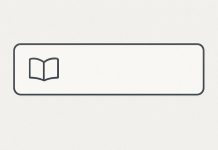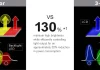Εάν χρησιμοποιείτε το Gmail, μπορείτε να επωφεληθείτε από τη δυνατότητα να προγραμματίσετε ένα μήνυμα ηλεκτρονικού ταχυδρομείου ώστε να φτάσει στον παραλήπτη σε μια συγκεκριμένη ώρα. Και το καλύτερο είναι ότι μπορείτε να προγραμματίσετε μηνύματα ηλεκτρονικού ταχυδρομείου τόσο από την εφαρμογή Gmail για κινητά όσο και από το πρόγραμμα περιήγησής σας.
Εάν προτιμάτε να χρησιμοποιείτε την έκδοση του Gmail που βασίζεται στο πρόγραμμα περιήγησης, μπορείτε εύκολα να προγραμματίσετε την αποστολή του ηλεκτρονικού ταχυδρομείου σας, αλλάζοντας παράλληλα τον χρόνο παράδοσης. Η έκδοση του προγράμματος περιήγησης σας δίνει την ευελιξία να επεξεργαστείτε τον χρόνο αποστολής, επιτρέποντάς σας να κάνετε τις απαραίτητες αλλαγές στα προγραμματισμένα email σας.
Η εφαρμογή Gmail για κινητά σας επιτρέπει μόνο την ακύρωση προγραμματισμένων μηνυμάτων ηλεκτρονικού ταχυδρομείου και τη δημιουργία νέων.
Πώς να στείλετε ένα email αργότερα στο Gmail χρησιμοποιώντας ένα πρόγραμμα περιήγησης;
Για να προγραμματίσετε την αποστολή ενός email αργότερα στο Gmail χρησιμοποιώντας ένα πρόγραμμα περιήγησης, μπορείτε να χρησιμοποιήσετε τη λειτουργία “Προγραμματισμός αποστολής”. Ακολουθήστε λοιπόν τα παρακάτω βήματα:
- Ανοίξτε το πρόγραμμα περιήγησής σας και μεταβείτε στον ιστότοπο του Gmail.
- Συνδεθείτε στο λογαριασμό σας στο Gmail εισάγοντας τη διεύθυνση ηλεκτρονικού ταχυδρομείου και τον κωδικό πρόσβασής σας.
- Κάντε κλικ στο κουμπί “Σύνταξη” για να ξεκινήσετε τη σύνταξη ενός νέου email.
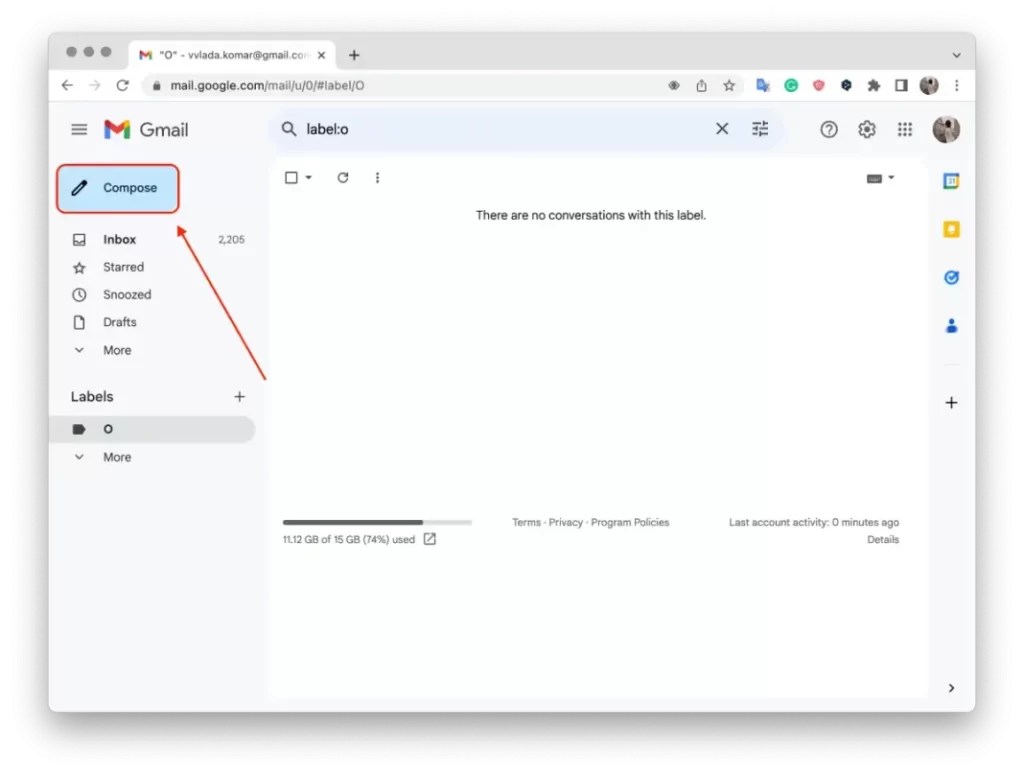
- Εισάγετε τη διεύθυνση ηλεκτρονικού ταχυδρομείου του παραλήπτη, το θέμα και συντάξτε το περιεχόμενο του ηλεκτρονικού σας ταχυδρομείου όπως θα κάνατε συνήθως.
- Μόλις ολοκληρώσετε τη σύνταξη του email σας, κάντε κλικ στο μικρό εικονίδιο με το βέλος δίπλα από το email αντί να πατήσετε το κουμπί “Αποστολή”.
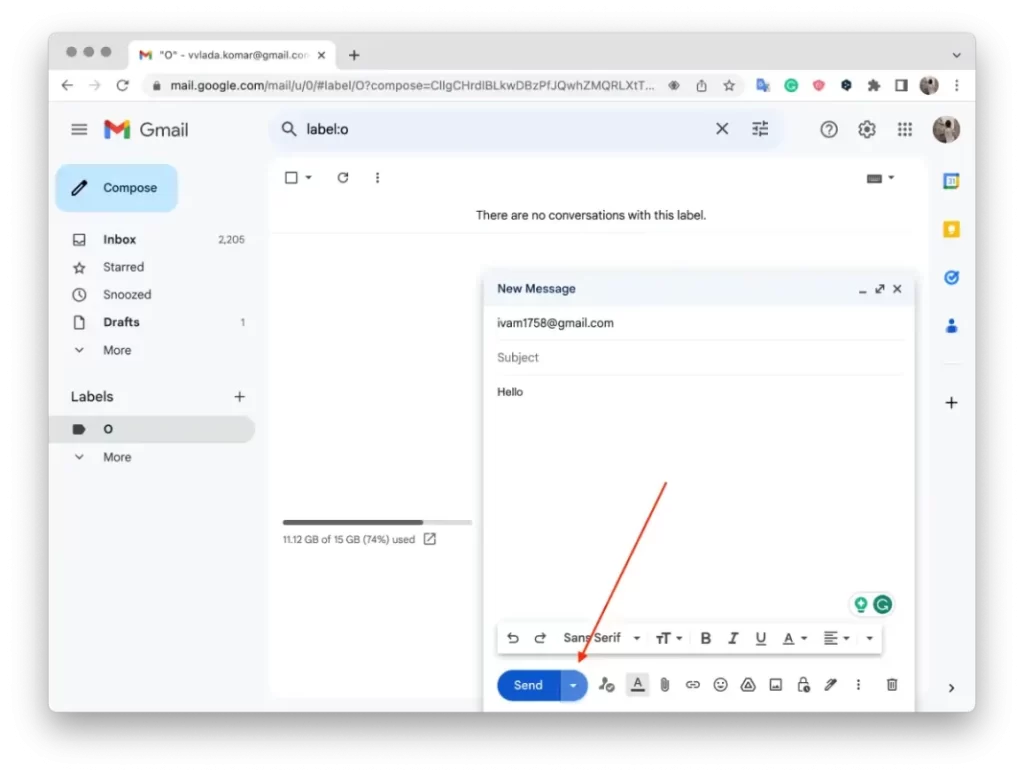
- Στο αναπτυσσόμενο μενού, θα δείτε μια επιλογή που ονομάζεται “Προγραμματισμός αποστολής“. Κάντε κλικ σε αυτήν.
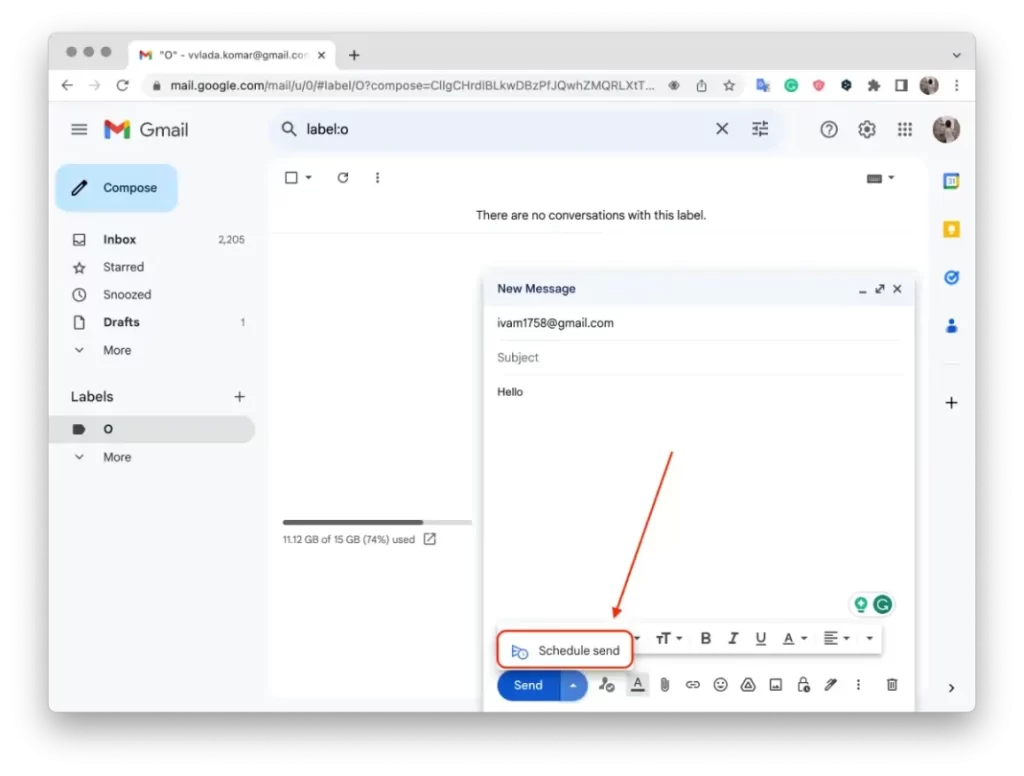
- Θα εμφανιστεί μια λίστα με προτεινόμενες ώρες αποστολής ή μπορείτε να επιλέξετε μια συγκεκριμένη ημερομηνία και ώρα, αν κάνετε κλικ στην επιλογή “Επιλέξτε ημερομηνία και ώρα“.
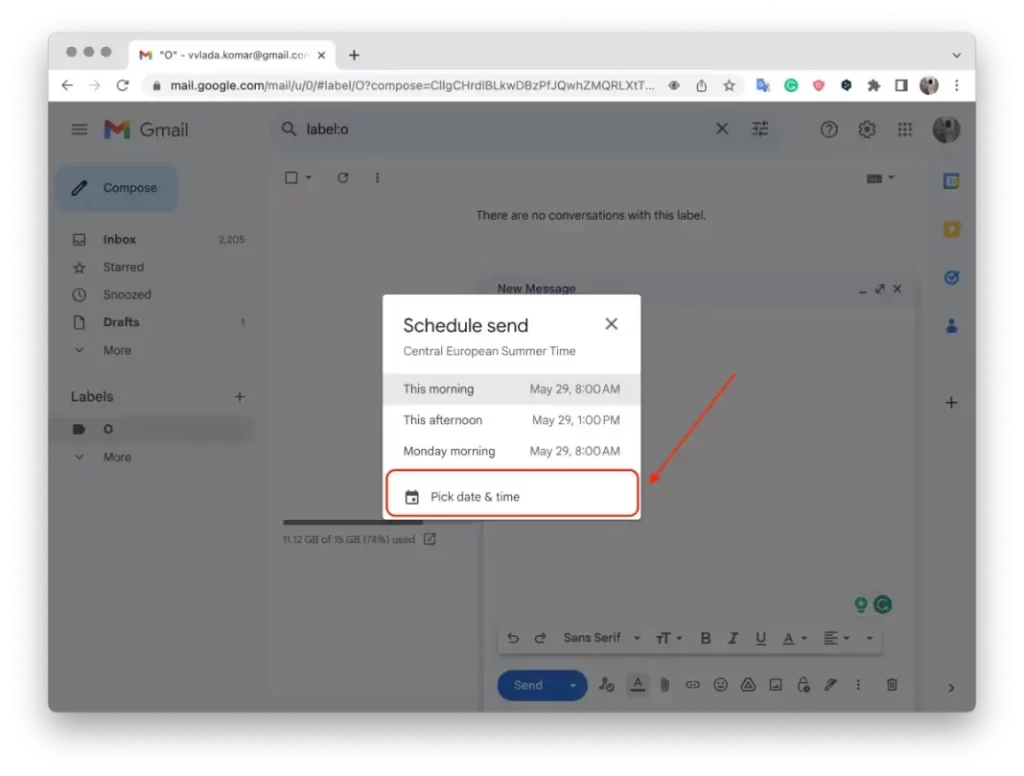
- Επιλέξτε την επιθυμητή ημερομηνία και ώρα κατά την οποία θέλετε να σταλεί το μήνυμα ηλεκτρονικού ταχυδρομείου.
- Αφού επιλέξετε την ημερομηνία και την ώρα, κάντε κλικ στο κουμπί “Προγραμματισμός αποστολής“.
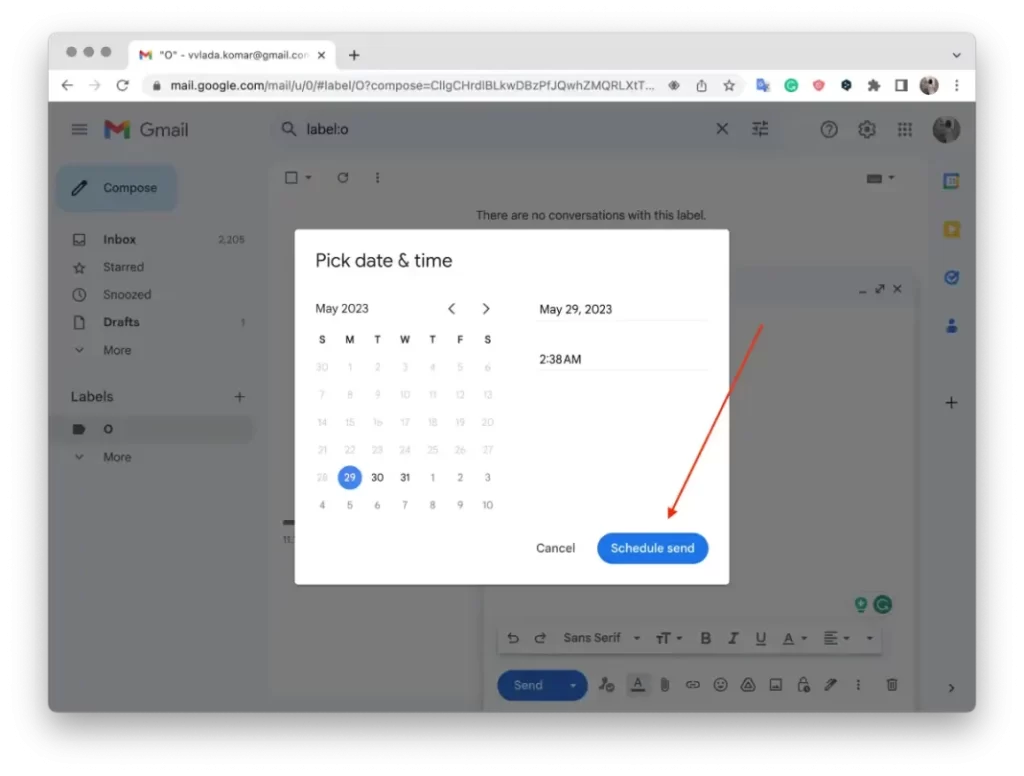
Το email σας θα προγραμματιστεί και θα σταλεί στην καθορισμένη ημερομηνία και ώρα.
Πώς να στείλω ένα email αργότερα στο Gmail χρησιμοποιώντας την εφαρμογή για κινητά;
Για να στείλετε ένα email αργότερα στο Gmail χρησιμοποιώντας την εφαρμογή για κινητά, μπορείτε να χρησιμοποιήσετε τη λειτουργία “Αποστολή με χρονοδιάγραμμα”. Δείτε πώς μπορείτε να το κάνετε:
- Ανοίξτε την εφαρμογή Gmail στην κινητή σας συσκευή.
- Πατήστε το κουμπί “Σύνταξη” για να ξεκινήσετε τη σύνταξη ενός νέου email.
- Εισάγετε τη διεύθυνση ηλεκτρονικού ταχυδρομείου του παραλήπτη, το θέμα και συντάξτε το περιεχόμενο του ηλεκτρονικού σας ταχυδρομείου όπως θα κάνατε συνήθως.
- Μόλις ολοκληρώσετε τη σύνταξη του email σας, αντί να πατήσετε το κουμπί “Αποστολή”, αναζητήστε το εικονίδιο μενού με τις τρεις τελείες (κάθετη έλλειψη) που βρίσκεται στην επάνω δεξιά γωνία της οθόνης. Πατήστε το.
- Στο μενού που εμφανίζεται, μετακινηθείτε προς τα κάτω και επιλέξτε “Προγραμματισμός αποστολής“.
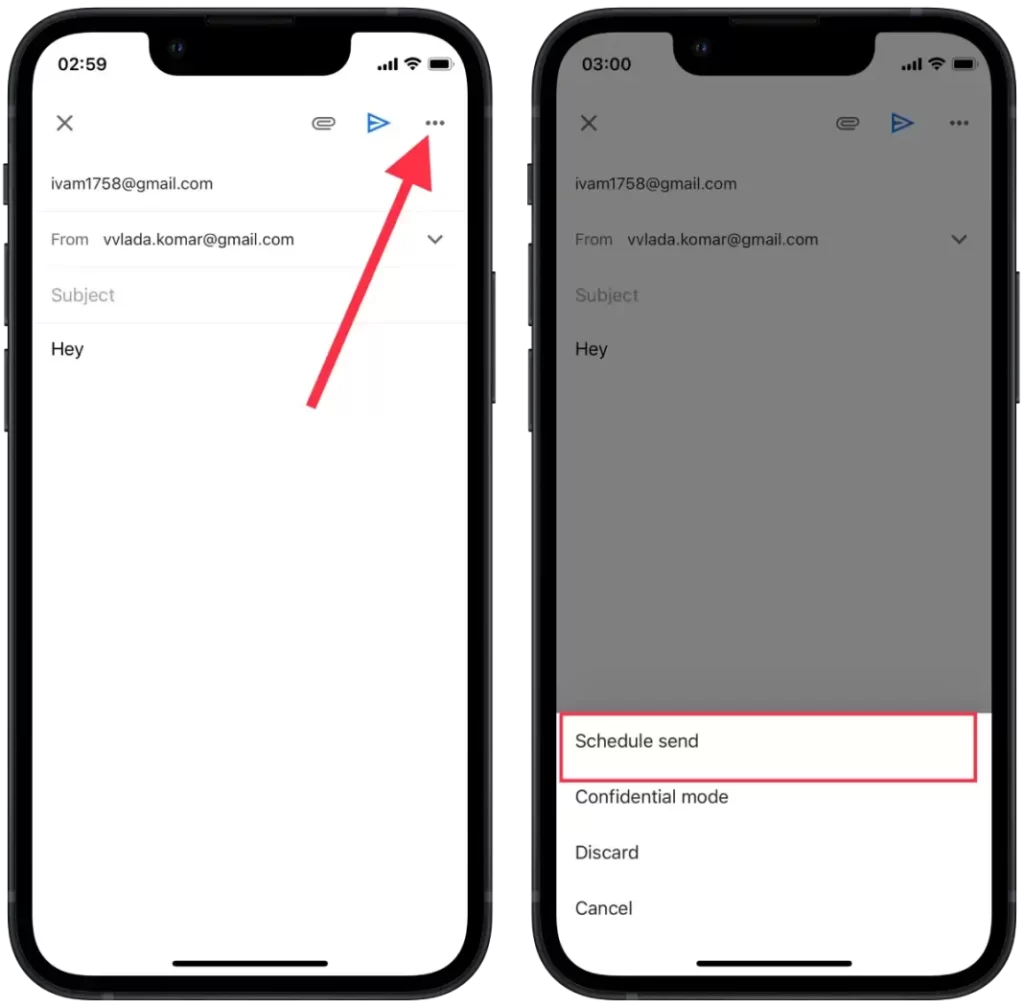
- Θα δείτε μια λίστα με προτεινόμενες ώρες αποστολής ή την επιλογή “Διαλέξτε ημερομηνία και ώρα“. Επιλέξτε την επιθυμητή ημερομηνία και ώρα για την αποστολή του email.
- Πατήστε το κουμπί “Αποθήκευση”.
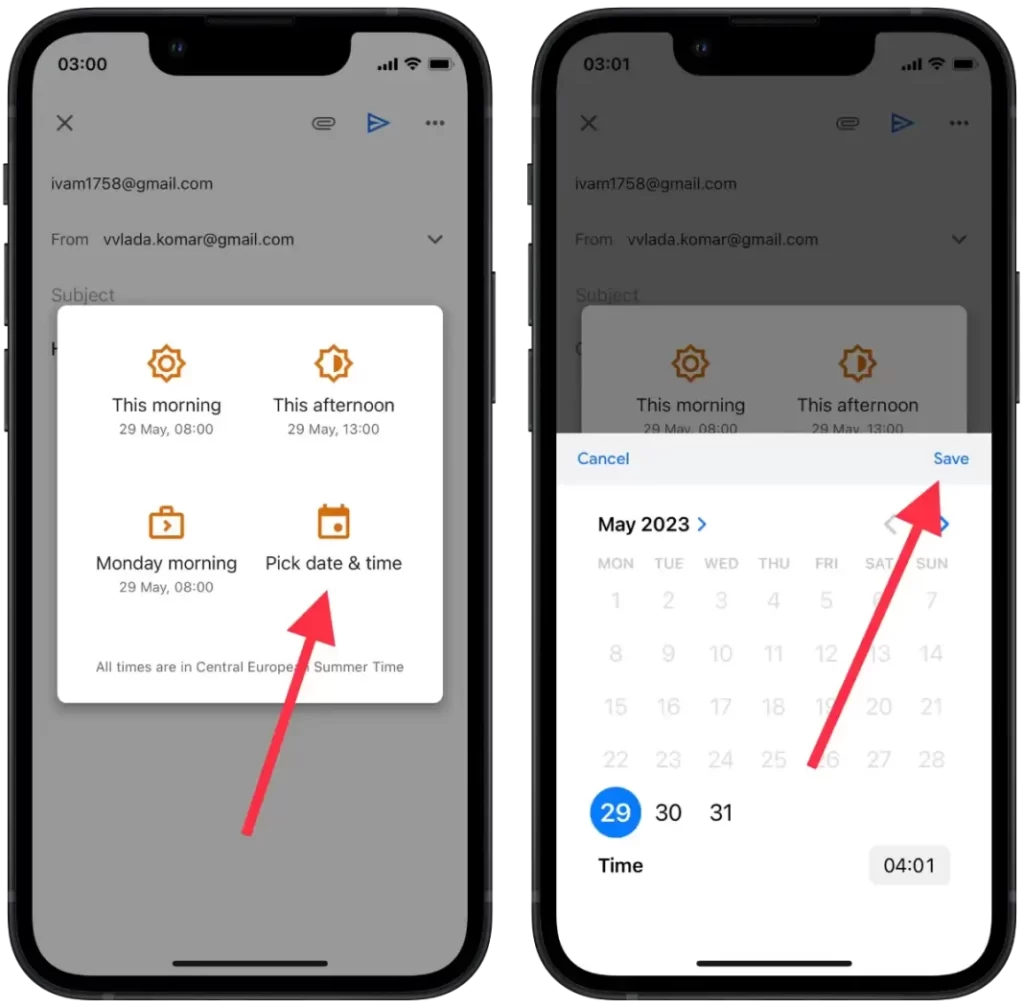
Παρά τις ορισμένες διαφορές, τόσο η έκδοση του Gmail που βασίζεται στο πρόγραμμα περιήγησης όσο και η εφαρμογή για κινητά παρέχουν τη δυνατότητα προγραμματισμού της αποστολής των μηνυμάτων ηλεκτρονικού ταχυδρομείου, γεγονός που σας επιτρέπει να διαχειρίζεστε εύκολα τον χρόνο παράδοσης των μηνυμάτων σας στο μέλλον.
Πώς να προβάλλετε ή να αλλάξετε προγραμματισμένα μηνύματα ηλεκτρονικού ταχυδρομείου χρησιμοποιώντας ένα πρόγραμμα περιήγησης;
Για να προβάλετε ή να αλλάξετε τα προγραμματισμένα μηνύματα ηλεκτρονικού ταχυδρομείου χρησιμοποιώντας ένα πρόγραμμα περιήγησης στο Gmail, μπορείτε να ακολουθήσετε τα παρακάτω βήματα:
- Ανοίξτε το πρόγραμμα περιήγησής σας και μεταβείτε στον ιστότοπο του Gmail.
- Στην αριστερή πλευρική γραμμή, κάντε κλικ στην ετικέτα “Scheduled” (Προγραμματισμένα).
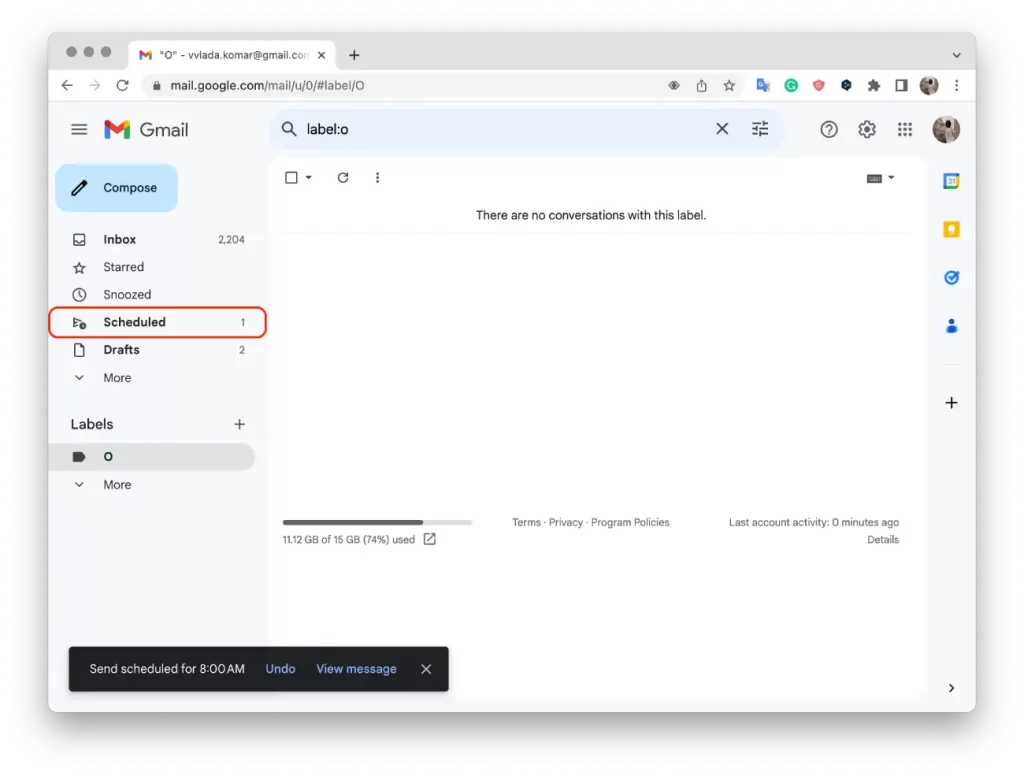
- Θα δείτε μια λίστα με όλα τα προγραμματισμένα email σας.
- Για να δείτε την επιστολή, απλώς κάντε κλικ σε αυτήν που χρειάζεστε από τη λίστα.
- Για να αλλάξετε την ώρα, περάστε με το ποντίκι πάνω από το email από τη λίστα και κάντε κλικ στο εικονίδιο του ρολογιού.
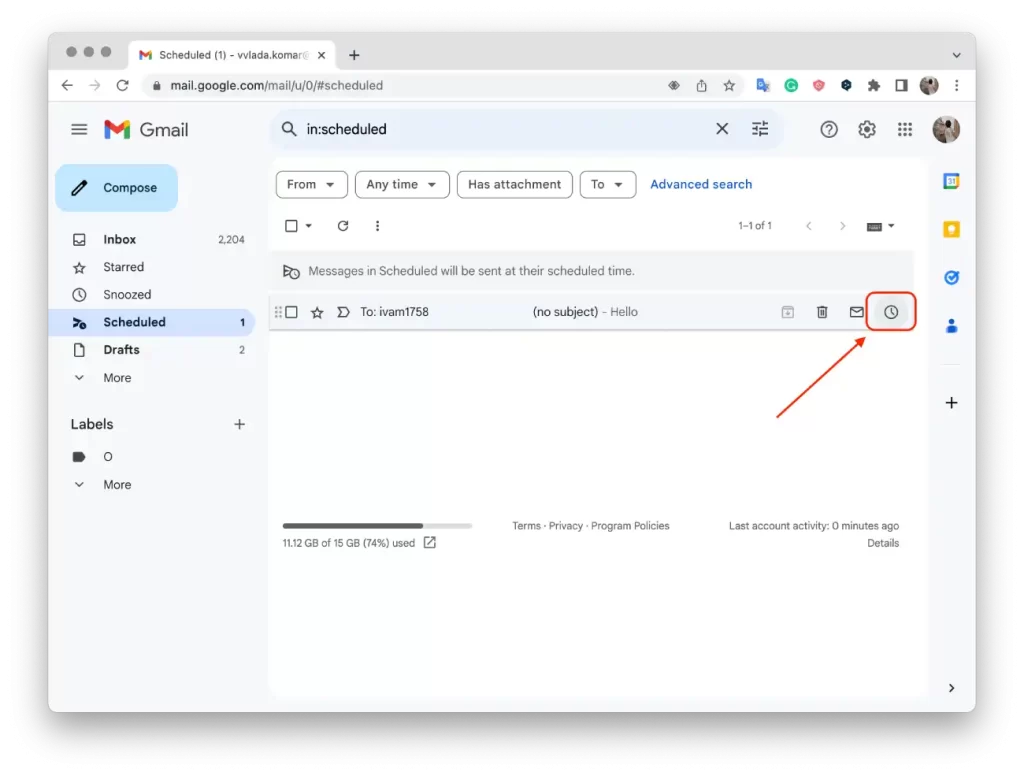
- Στη συνέχεια, επιλέξτε “Επιλέξτε ημερομηνία και ώρα” από τη λίστα ή κάποια άλλη κατάλληλη προτεινόμενη ώρα.
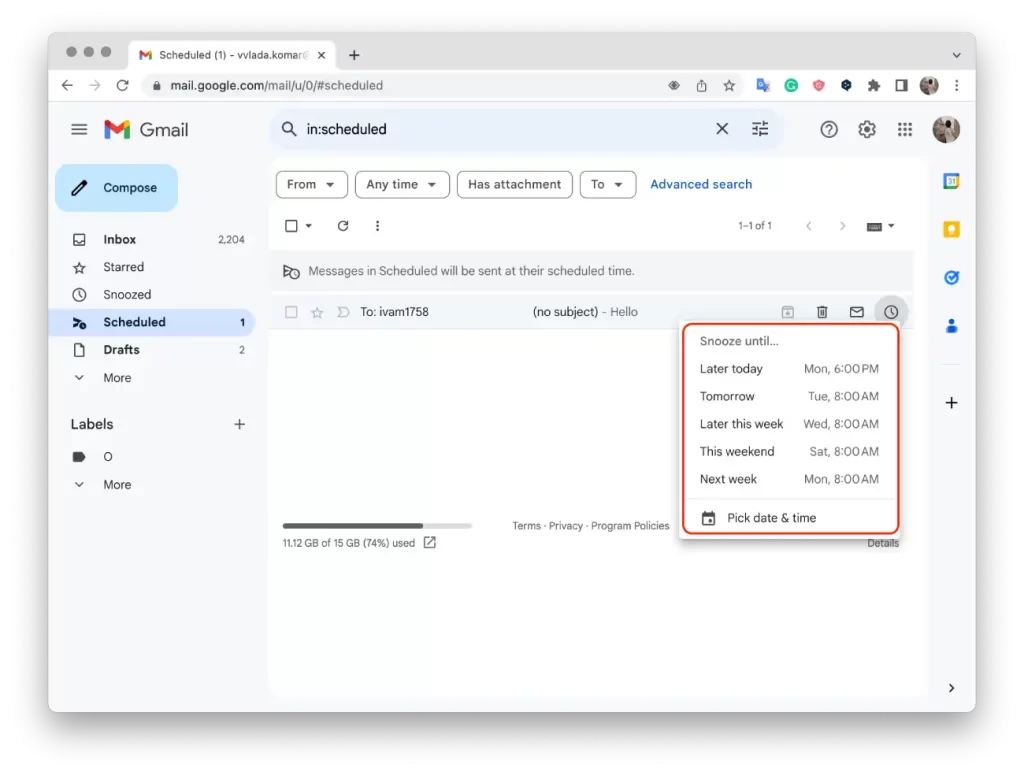
- Στη συνέχεια, κάντε κλικ στο “Save” (Αποθήκευση).
Σε αυτό το σημείο, όταν προβάλλετε προγραμματισμένα μηνύματα ηλεκτρονικού ταχυδρομείου στο πρόγραμμα περιήγησης του Gmail, δεν μπορείτε να αλλάξετε το κείμενο του μηνύματος ή τον παραλήπτη. Η δυνατότητα επεξεργασίας περιορίζεται στην αλλαγή του χρόνου αποστολής. Εάν χρειαστεί να κάνετε αλλαγές στο κείμενο ή στον παραλήπτη, πρέπει να ακυρώσετε το προγραμματισμένο μήνυμα ηλεκτρονικού ταχυδρομείου.
Μπορείτε να δείτε ή να αλλάξετε προγραμματισμένα μηνύματα ηλεκτρονικού ταχυδρομείου χρησιμοποιώντας μια εφαρμογή για κινητά;
Η εφαρμογή για κινητά δεν έχει δυνατότητα αλλαγής της ώρας αποστολής ενός προγραμματισμένου email.
Σε αυτό το στάδιο της προβολής προγραμματισμένων μηνυμάτων ηλεκτρονικού ταχυδρομείου στο πρόγραμμα περιήγησης του Gmail, δεν μπορείτε να αλλάξετε το κείμενο του μηνύματος, την ώρα ή τον παραλήπτη. Εάν χρειαστεί να κάνετε αλλαγές στο κείμενο ή στον παραλήπτη, συνιστάται να ακυρώσετε το προγραμματισμένο μήνυμα ηλεκτρονικού ταχυδρομείου και στη συνέχεια να δημιουργήσετε ένα νέο με τις σωστές πληροφορίες.
Πώς να ακυρώσετε προγραμματισμένα μηνύματα ηλεκτρονικού ταχυδρομείου χρησιμοποιώντας ένα πρόγραμμα περιήγησης;
Για να ακυρώσετε ένα προγραμματισμένο email χρησιμοποιώντας ένα πρόγραμμα περιήγησης στο Gmail, μπορείτε να ακολουθήσετε τα παρακάτω βήματα:
- Ανοίξτε το πρόγραμμα περιήγησής σας και μεταβείτε στον ιστότοπο του Gmail.
- Στην αριστερή πλευρική γραμμή, κάντε κλικ στην ετικέτα “Scheduled” (Προγραμματισμένα).
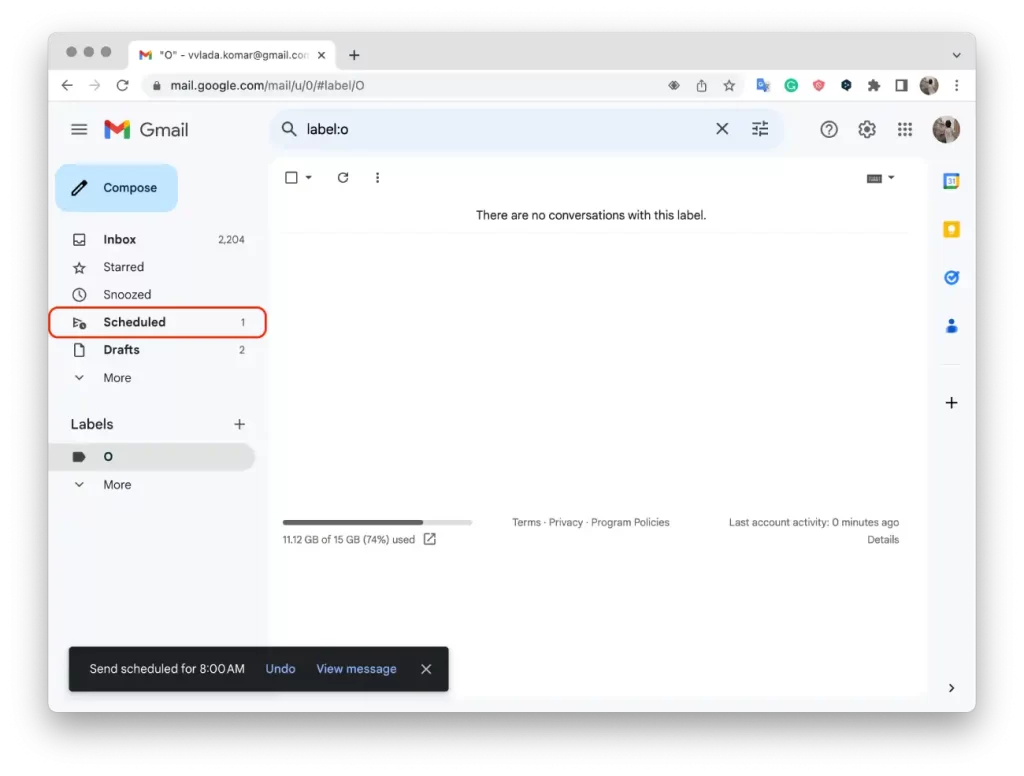
- Θα δείτε μια λίστα με όλα τα προγραμματισμένα μηνύματα ηλεκτρονικού ταχυδρομείου σας.
- Επιλέξτε το γράμμα που θέλετε και κάντε κλικ πάνω του.
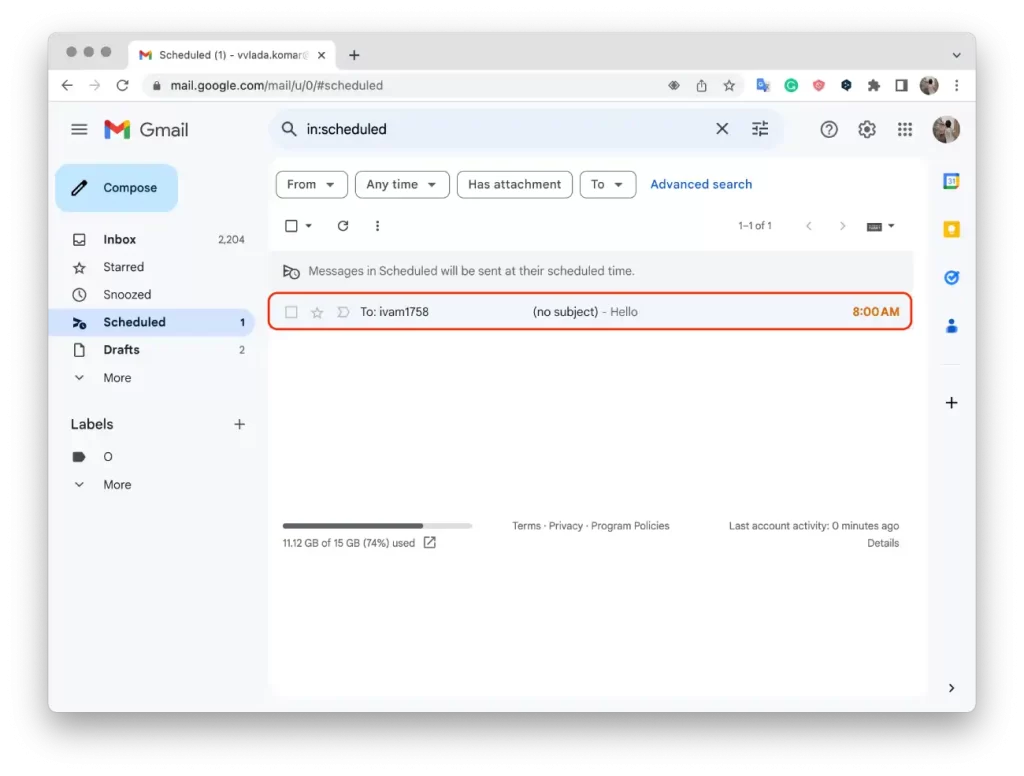
- Στη συνέχεια κάντε κλικ στο κουμπί “Ακύρωση αποστολής”.
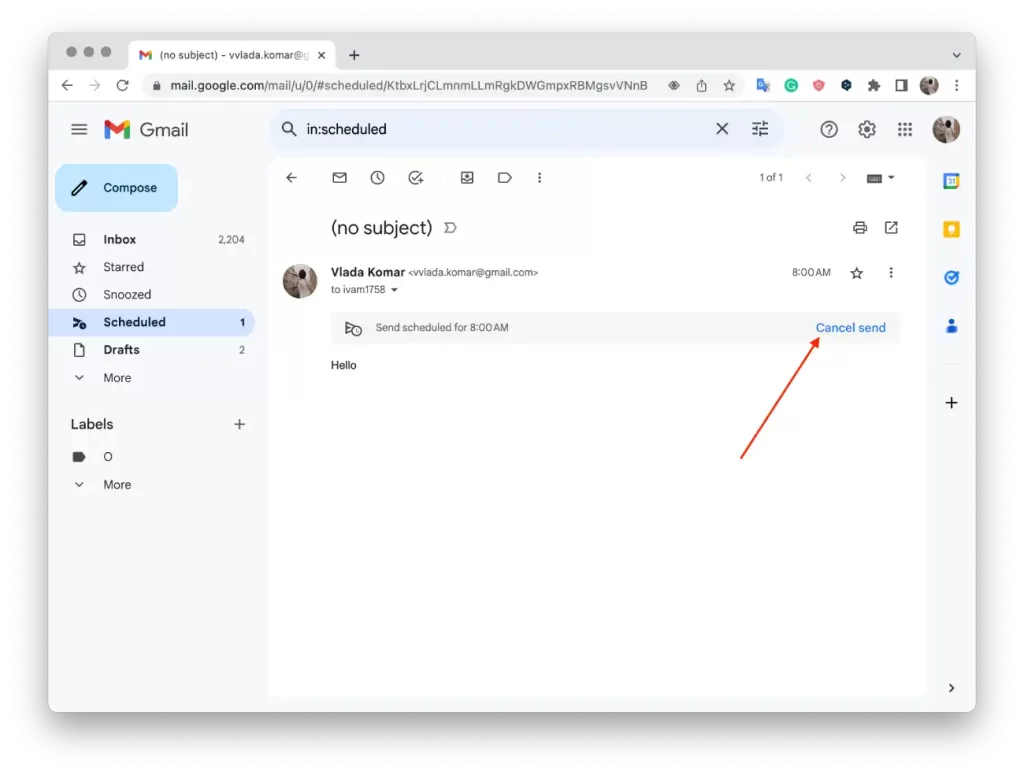
Ακολουθώντας αυτά τα βήματα, μπορείτε να ακυρώσετε ένα προγραμματισμένο email χρησιμοποιώντας το πρόγραμμα περιήγησής σας στο Gmail. Το μήνυμα ηλεκτρονικού ταχυδρομείου θα αφαιρεθεί από την προγραμματισμένη λίστα και δεν θα αποσταλεί την προγραμματισμένη ώρα που είχε προηγουμένως οριστεί. Θα ανοίξει όμως ένα παράθυρο όπου θα δείτε ένα προσχέδιο του email σας και εδώ μπορείτε να κάνετε αλλαγές και να το στείλετε ξανά.
Πώς να ακυρώσετε προγραμματισμένα μηνύματα ηλεκτρονικού ταχυδρομείου χρησιμοποιώντας μια εφαρμογή για κινητά;
Για να ακυρώσετε ένα προγραμματισμένο email χρησιμοποιώντας την εφαρμογή Gmail για κινητά, μπορείτε να ακολουθήσετε τα εξής βήματα:
- Ανοίξτε την εφαρμογή Gmail στην κινητή σας συσκευή.
- Πατήστε το εικονίδιο του μενού με τις τρεις γραμμές στην επάνω αριστερή γωνία της οθόνης για να ανοίξετε την πλευρική γραμμή της εφαρμογής.
- Μετακινηθείτε προς τα κάτω και βρείτε την ετικέτα “Scheduled”. Πατήστε την για να δείτε τα προγραμματισμένα μηνύματα ηλεκτρονικού ταχυδρομείου σας.
- Θα δείτε μια λίστα με όλα τα προγραμματισμένα email σας. Πατήστε το email που θέλετε να ακυρώσετε.
- Το email θα ανοίξει στο παράθυρο σύνθεσης.
- Πατήστε την επιλογή “Ακύρωση αποστολής” και θα εμφανιστεί ένα μήνυμα επιβεβαίωσης.
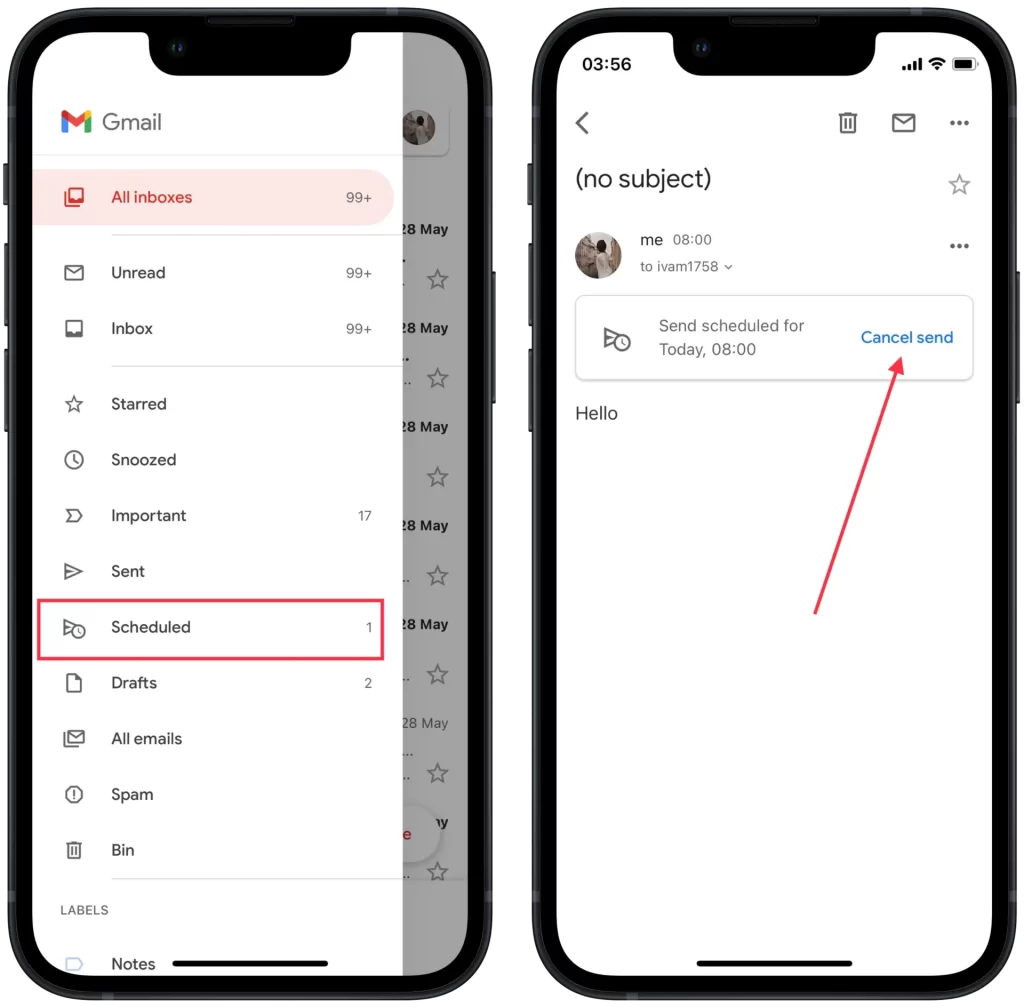
Με αυτόν τον τρόπο, μπορείτε να ακυρώσετε ένα προγραμματισμένο μήνυμα ηλεκτρονικού ταχυδρομείου χρησιμοποιώντας την εφαρμογή Gmail για κινητά. Το μήνυμα ηλεκτρονικού ταχυδρομείου θα αφαιρεθεί από την προγραμματισμένη λίστα και δεν θα αποσταλεί την προηγουμένως προγραμματισμένη ώρα. Σημειώστε ότι μετά την ακύρωση, θα πρέπει να δημιουργήσετε ένα νέο μήνυμα ηλεκτρονικού ταχυδρομείου, αν εξακολουθείτε να θέλετε να στείλετε το μήνυμα στον παραλήπτη.